Keenetic – это современный роутер, который позволяет организовать стабильное и безопасное подключение к интернету. Один из важных аспектов использования данного устройства – это сохранение настроек, которые вы настроили в процессе его настройки. В этой статье мы расскажем вам о том, как сохранить настройки Keenetic без каких-либо потерь данных.
Сохранение настроек Keenetic – это важный шаг при обновлении прошивки устройства, сбросе настроек или переносе роутера в другое место. Без сохраненных настроек вы можете потерять все настройки, включая пароли, сетевые настройки и другие параметры, что затруднит последующую настройку и подключение к интернету.
Сохранение настроек Keenetic можно выполнить с помощью встроенного инструмента – резервного копирования. Этот инструмент позволяет сохранить все настройки в файл и восстановить их в любой момент. Важно отметить, что резервное копирование должно быть выполнено на внешний носитель, такой как флеш-накопитель или жесткий диск, чтобы предотвратить потерю данных в случае повреждения роутера или его сброса до заводских настроек.
Зачем нужно сохранять настройки Keenetic?

| 1 | Безопасность: Сохранение настроек Keenetic позволяет вам быстро восстановить настройки файрволла, паролей и других важных безопасностных параметров. Это особенно важно в случаях, когда происходит сбой в работе системы или когда требуется срочная перенастройка. |
| 2 | Удобство: Если вам приходится часто перемещаться или перезагружать устройства, сохранение настроек Keenetic позволяет вам быстро восстановить предыдущие настройки сети без необходимости настраивать все заново. Это экономит время и усилия, которые могут быть потрачены на повторную настройку сети. |
| 3 | Миграция данных: Если вы планируете перейти на новое устройство Keenetic или обновить его программное обеспечение, сохранение настроек позволит вам легко перенести все настройки сети на новое устройство или версию ПО. Это обеспечивает плавный переход и минимизирует потенциальные проблемы с подключением и работой сети. |
| 4 | Восстановление после сбоя: В случае сбоя в работе вашей сети или устройства Keenetic, сохранение настроек позволяет быстро восстановить серверное оборудование, настройки Wi-Fi, доступ к интернету и другие настройки сети. Это удобно и эффективно для продолжения работы сети после сбоя. |
Как сохранить настройки Keenetic без потери данных?

1. Откройте веб-интерфейс маршрутизатора Keenetic, введя в адресную строку браузера IP-адрес маршрутизатора (обычно это 192.168.1.1).
2. Введите имя пользователя и пароль, чтобы войти в систему. Обычно имя пользователя - admin, а пароль можно найти на задней панели маршрутизатора или в документации.
3. После успешного входа в систему найдите в меню "Настройки" или "Setup" опцию "Резервное копирование и восстановление" или "Backup and Restore".
4. Перейдите на вкладку "Резервное копирование" или "Backup" и нажмите кнопку "Создать резервную копию" или "Create backup".
5. Дождитесь окончания процесса создания резервной копии. Это может занять некоторое время, в зависимости от объема данных.
6. В резервной копии будут сохранены все настройки маршрутизатора, включая настройки Wi-Fi, пароли, настройки безопасности и т. д.
7. Если в будущем вам понадобится восстановить настройки, перейдите на вкладку "Восстановление" или "Restore" и выберите сохраненную резервную копию. Нажмите кнопку "Восстановить" или "Restore" и дождитесь окончания процесса восстановления.
Теперь вы знаете, как сохранить настройки Keenetic без потери данных. Помните, что регулярное создание резервных копий - это важная часть обеспечения безопасности вашей сети и защиты от возможных непредвиденных ситуаций.
Подробная инструкция по сохранению настроек Keenetic
Сохранение настроек Keenetic позволяет не только сократить время и усилия при повторной настройке устройства, но и предотвратить потерю важных данных. Это особенно полезно, если у вас есть особые настройки, такие как настройки безопасности, фильтры или порты, которые вы хотите сохранить.
Для сохранения настроек Keenetic, вам потребуется следовать этим простым шагам:
- Зайдите в веб-интерфейс Keenetic, введя IP-адрес роутера в адресной строке браузера.
- Введите имя пользователя и пароль для доступа к настройкам роутера.
- На главной странице выберите вкладку "Настройки" в верхнем меню.
- В боковом меню выберите "Резервное копирование/восстановление".
- На странице "Резервное копирование/восстановление" нажмите кнопку "Сохранить" под разделом "Сохранить текущие настройки".
- В появившемся диалоговом окне выберите место для сохранения файла с настройками и назовите его по вашему усмотрению.
- Нажмите кнопку "Сохранить", чтобы продолжить процесс.
Теперь вы успешно сохранили настройки Keenetic. Если вам потребуется восстановить эти настройки, вы можете использовать опцию "Восстановить настройки", доступную на странице "Резервное копирование/восстановление". Просто выберите файл с сохраненными настройками и нажмите кнопку "Восстановить".
Помните, что сохранение настроек Keenetic - это важный шаг для сохранения ваших данных и обеспечения бесперебойной работы вашего маршрутизатора. Регулярное создание резервной копии поможет вам избежать потери данных и упростит процесс настройки вашего устройства в будущем.
Шаг 1: Вход в панель управления Keenetic
Чтобы выполнить вход, вам нужно открыть веб-браузер (например, Google Chrome, Mozilla Firefox или Internet Explorer) и в адресной строке ввести IP-адрес вашего роутера. Обычно IP-адрес роутера указан на его корпусе или в документации. Например, адрес может быть вида 192.168.1.1.
После ввода IP-адреса в адресной строке нажмите клавишу Enter на клавиатуре или кнопку "Перейти".
На открывшейся странице вы увидите страницу входа в панель управления Keenetic. Вам необходимо будет ввести логин и пароль для входа.
Введите логин и пароль, который был предоставлен вам при установке роутера. Обычно логин - это "admin", а пароль может быть указан на корпусе роутера или в документации. Если вы не знаете логин и пароль, попробуйте использовать стандартные комбинации "admin" / "admin" или "admin" / "password".
После ввода логина и пароля нажмите кнопку "Вход" или клавишу Enter на клавиатуре.
Если вы успешно вошли в панель управления Keenetic, вы увидите главную страницу интерфейса, где можно настраивать все параметры вашего роутера.
Шаг 2: Переход на страницу сохранения настроек
После успешного входа в панель управления Keenetic вы увидите основное окно с настройками роутера. Чтобы перейти на страницу сохранения настроек, выполните следующие действия:
- На главной странице панели управления Keenetic найдите вкладку "Настройки" в левой части окна и щелкните на ней.
- В разделе "Настройки" найдите раздел "Система" и нажмите на него для раскрытия.
- Выберите во всплывающем списке пункт "Сохранение/восстановление конфигурации".
После выполнения этих действий вы будете перенаправлены на страницу сохранения настроек Keenetic, где вы сможете сохранить текущие настройки роутера.
 | Пример основного окна панели управления Keenetic. Здесь вы можете найти вкладку "Настройки" в левой части окна. Источник: keenetic.com |
Шаг 3: Выбор метода сохранения настроек
Когда вы находитесь на странице "Настройки системы", вам необходимо выбрать метод сохранения настроек. В зависимости от ваших потребностей и условий, у вас есть три варианта:
- Сохранить настройки локально: при этом ваши настройки будут сохранены на самом Keenetic. Этот метод удобен, если вы хотите быстро выполнить сохранение и восстановить настройки, не подключаясь к Интернету.
- Сохранить настройки на компьютер: вы можете скачать файл с настройками на свой компьютер. Этот метод удобен при замене Keenetic или переустановке системы, так как вы сможете восстановить настройки со скачанного файла.
- Сохранить настройки в облаке: с помощью этого метода вы сможете сохранить свои настройки в облачном хранилище. Если у вас есть несколько Keenetic или вы часто меняете устройства, это может быть наиболее удобным вариантом, так как вы сможете легко восстановить свои настройки на любом устройстве.
Выберите подходящий для вас метод сохранения настроек и продолжайте дальше.
Шаг 4: Завершение процесса сохранения настроек
После того, как вы внесли все необходимые изменения в настройки своего Keenetic, настало время завершить процесс сохранения. Убедитесь, что все установленные параметры корректны перед тем, как продолжить.
Для сохранения настроек Keenetic нажмите кнопку "Применить" внизу страницы. В этот момент произойдет сохранение всех изменений и перезагрузка системы.
Будьте терпеливы и не отключайте питание устройства во время процесса сохранения. Это может привести к потере данных и нештатной работе Keenetic.
После перезагрузки вы можете проверить, сохранены ли ваши настройки. Войдите в интерфейс Keenetic, используя ваши новые настройки, и убедитесь, что все изменения сохранены правильно.
Обратите внимание:
При сохранении настроек все подключенные устройства могут временно отключиться от Wi-Fi и Интернета. Это нормально и не является неисправностью.
Теперь вы успешно завершили процесс сохранения настроек Keenetic. Ваши изменения активированы, и ваш Keenetic готов к использованию с новыми настройками.
Важные моменты при сохранении настроек Keenetic
При сохранении настроек вашего Keenetic-маршрутизатора, важно учитывать несколько ключевых моментов для предотвращения потери данных и обеспечения корректной работы устройства.
Перед началом сохранения настроек, убедитесь, что:
| 1. | Вы имеете полную резервную копию всех важных файлов и данных, хранящихся на вашем маршрутизаторе. В случае непредвиденных ситуаций, таких как сбой системы или потеря настроек, иметь резервную копию позволит восстановить все данные и настройки. |
| 2. | Вы уверены в том, что сохраненные настройки совместимы с текущей версией прошивки вашего Keenetic-устройства. Если вы используете устаревшую версию прошивки, сохраненные настройки могут не быть полностью совместимыми или могут вызывать конфликты. |
| 3. | Все обновления и исправления программного обеспечения вашего маршрутизатора были установлены. Обновления прошивки могут вносить изменения в настройки, поэтому перед сохранением настроек убедитесь, что у вас установлена последняя доступная версия программного обеспечения. |
| 4. | Вы проверили и подтвердили важность сохранения конкретных настроек. Не все настройки маршрутизатора могут быть критически важными для сохранения. Перед сохранением настроек рекомендуется ознакомиться с документацией и определить, какие настройки действительно нужно сохранить. |
При соблюдении данных важных моментов, сохранение настроек вашего Keenetic-маршрутизатора пройдет успешно и позволит сохранить все необходимые настройки без потери данных.